5.7.3 使用方案管理器
模拟运算表主要用来分析一个或两个决策变量的变动对于分析结果的影响,但对于一些更复杂的问题,常常需要考查更多的因素,这时就可以使用Excel中的方案管理器进行分析。
利用Excel提供的方案管理器,可以模拟为达到目标而选择的不同方式。对于每个变量改变的结果都被称之为一个方案,根据多个方案的对比分析,可以考查不同方案的优劣,从中选择最合适的方案。
1.创建方案
以下为一个公司针对员工提供了三种不同的工资方案:
方案A:基本工资1500元,提成5%
方案B:基本工资1300元,提成7%
方案C:基本工资1100元,提成9%
如果员工每个月的销售量为10万,那什么该选择那种工资方案呢?这时就可以创建一个方案进行对比,具体操作方法如图5-38~图5-41所示。
01 在工作表中输入A方案数据,然后输入A工资方案的计算公式:工资总额=基本工资(1500)+销售量(100000)×提成(5%)。引用单元格的对应公式为“=B1+B2*B3”,即可得到最终的计算结果,如图5-38所示。

图5-38 输入方案A
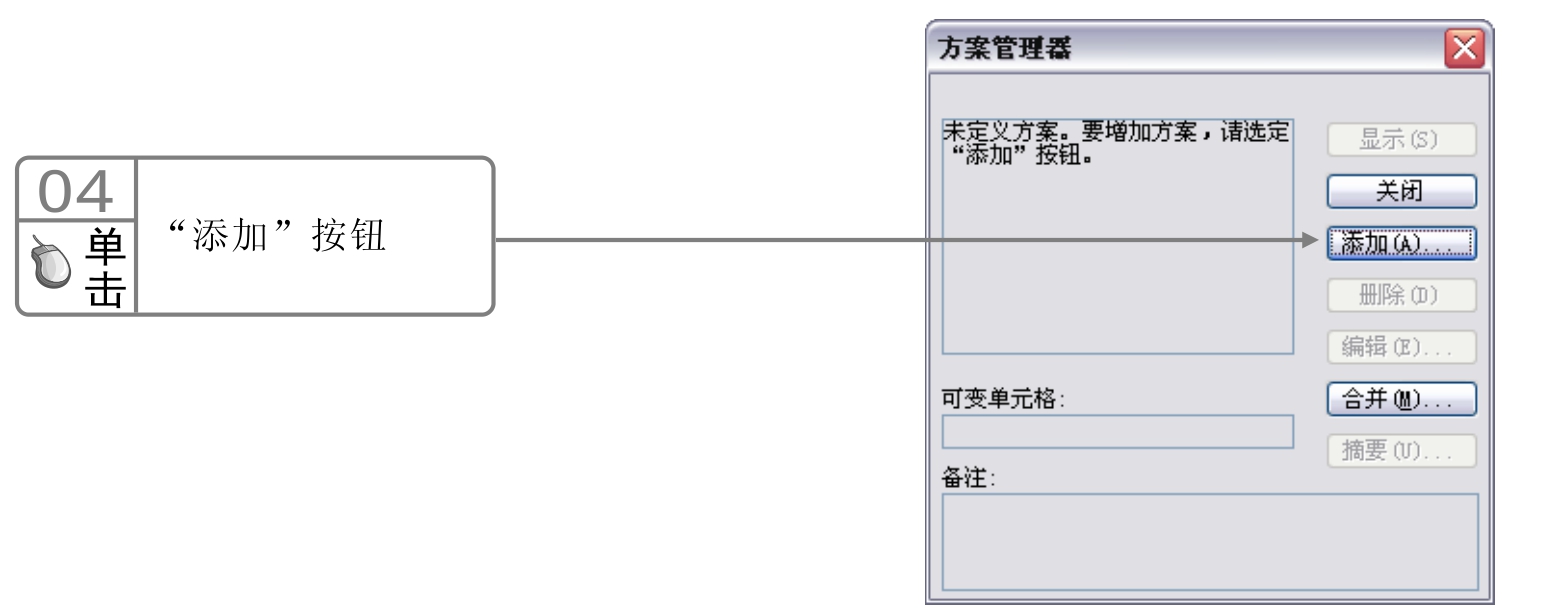
图5-39 “方案管理器”对话框
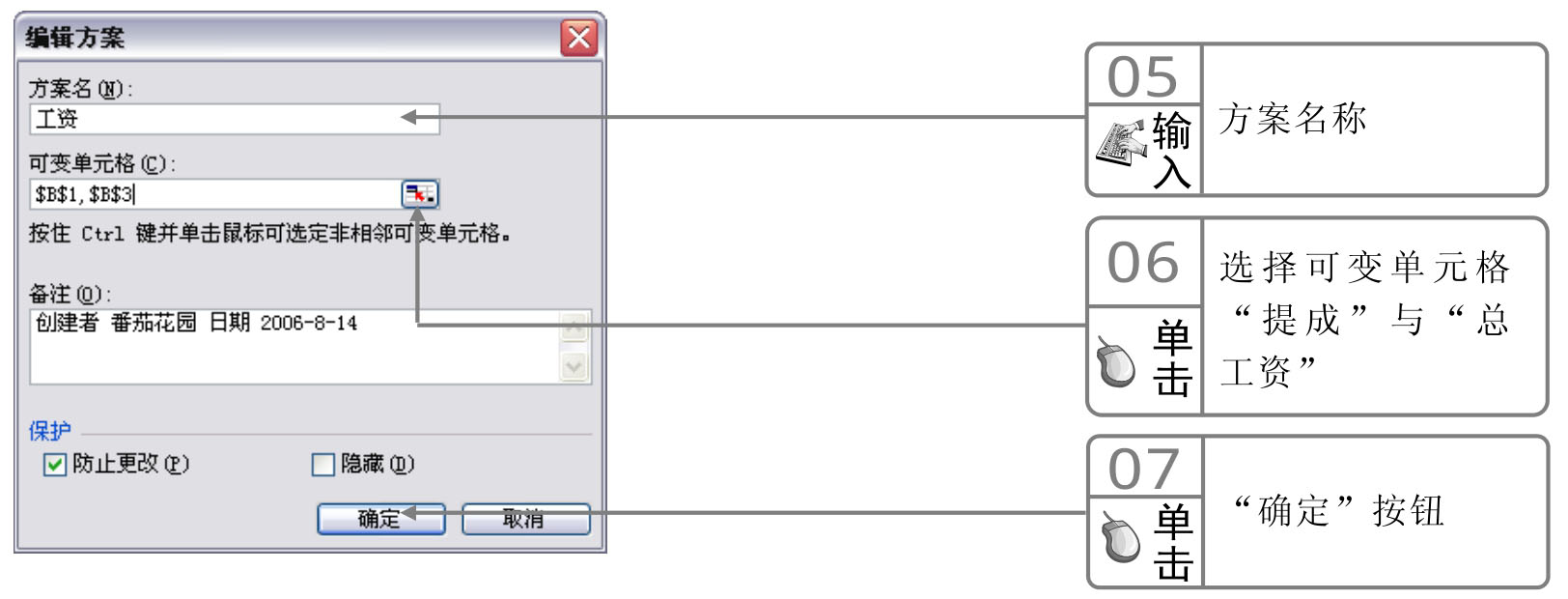
图5-40 “编辑方案”对话框

图5-41 “方案变量值”对话框
方案创建完成后,会自动显示“方案管理器”对话框,在“方案”列表框中选择要显示的方案后,单击“显示”按钮,即可在工作表中显示对应的方案结果,操作方法如图5-42所示。

图5-42 对比方案
如果要对以后的方案进行编辑或修改,只要在“方案管理器”对话框中选中要进行修改的方案,并单击“编辑”命令,然后按照创建方案的方法进行操作即可。如果要删除某个方案,只要在“方案管理器”对话框中选中要删除的方案,然后单击“删除”按钮即可。
动 手 练 习 dongshoulianxi
对某项事物的多种方案进行对比,从中选出最佳方案。
2.合并方案
除了可以添加和编辑方案外,用户还可以合并来自其他工作簿的方案,具体操作方法如图5-43、图5-44所示。
01 打开要合并方案的工作簿,然后执行“工具\方案”命令,并在打开的“方案管理器”对话框,如图5-43所示。

图5-43 “方案管理器”对话框

图5-44 “合并方案”对话框
3.方案摘要
使用“方案管理器”可以逐一显示每个方案,但却无法对这些方案进行直观的对比,这时用户可以通过创建方案摘要报告的方法对各个方案进行对比,具体操作方法如图5-45~图5-47所示。

图5-45 “方案管理器”对话框
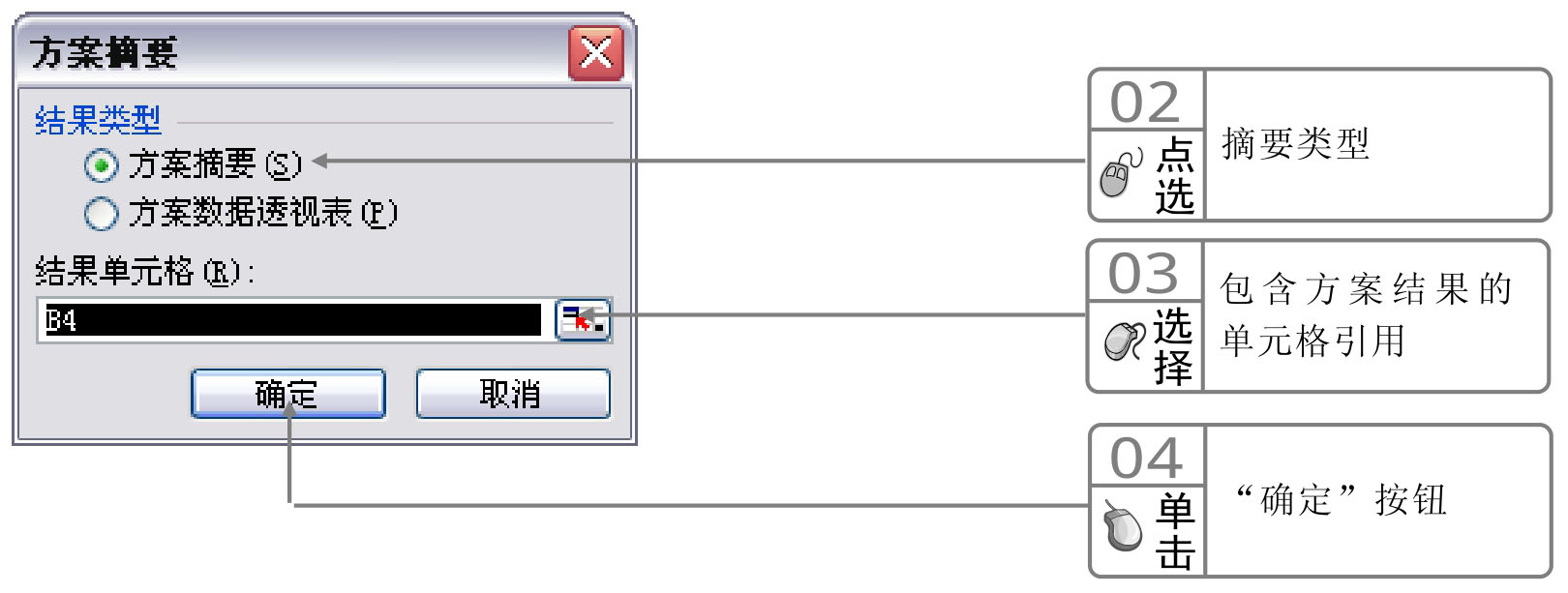
图5-46 “方案摘要”对话框

图5-47 方案摘要报告
免责声明:以上内容源自网络,版权归原作者所有,如有侵犯您的原创版权请告知,我们将尽快删除相关内容。

















